大白菜u盘装系统教程win7教程
- 分类:U盘教程 回答于: 2022年12月08日 10:55:00
有网友对网上的一些win7纯净版系统镜像感兴趣,想借助大白菜u盘装系统工具来安装该镜像使用,但是不知道具体怎么安装win7纯净版系统。下面就教下大家详细的大白菜u盘装系统方法步骤。
工具/原料:
系统版本:windows7系统
品牌型号:惠普战66五代
软件版本:大白菜U盘启动盘制作工具v6.0
方法/步骤:
借助大白菜U盘启动盘制作工具完成重装:
1、打开浏览器,进入官网下载大白菜U盘启动盘制作工具,并准备一个容量8G或以上的空白u盘。
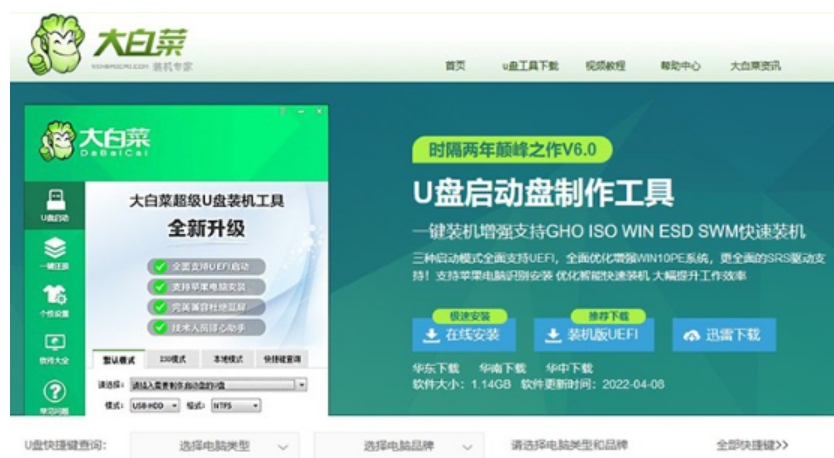
2、安装后打开大白菜U盘启动盘制作工具,等待自动识别U盘后,点击一键制作成U盘启动盘。
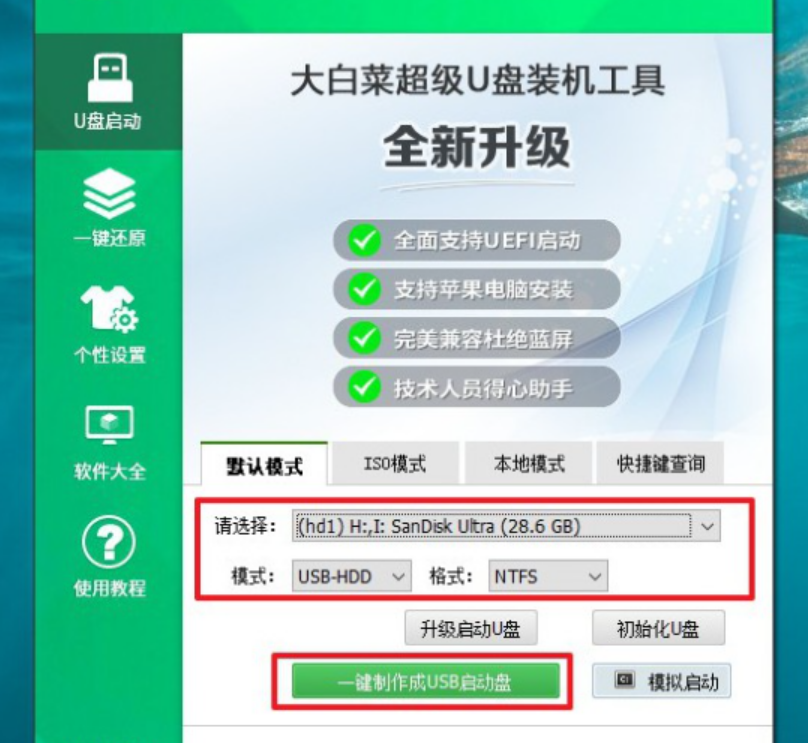

3、将大白菜U盘启动盘插入需要重装的电脑,重启该电脑按下U盘启动快捷键,然后选中U盘设置为第一启动项。
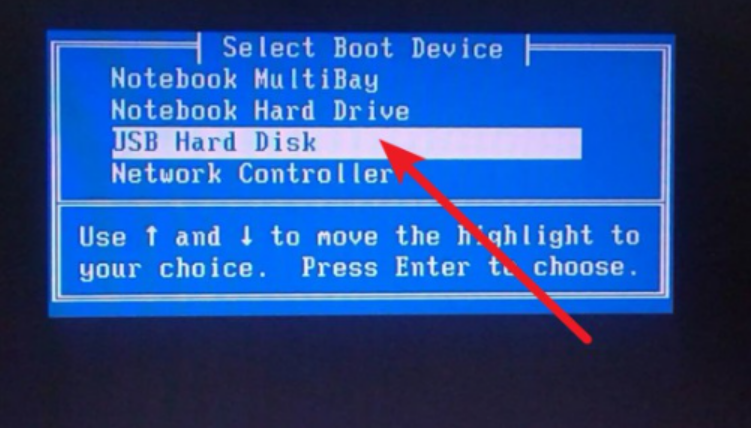
4、进入到大白菜主菜单,选择【1】按回车进入winpe桌面。
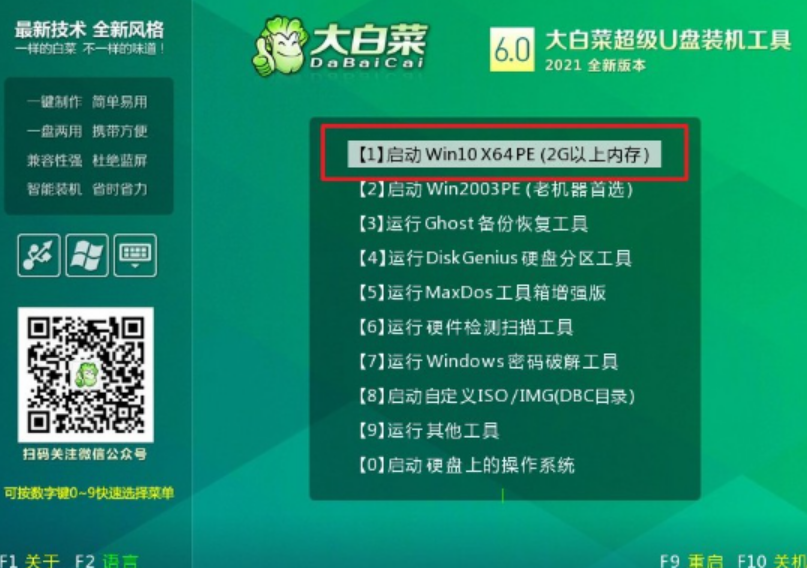
5、pe内,打开大白菜一键装机软件,选择安装win7系统在“C盘”,点击“执行”。
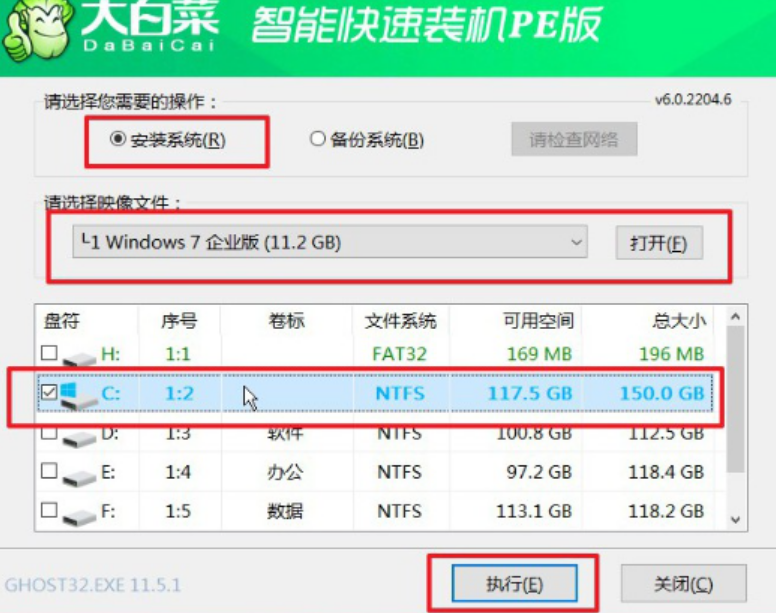
6、在弹出的窗口中默认勾选,注意检查网卡和USB复选框,点击“是”。
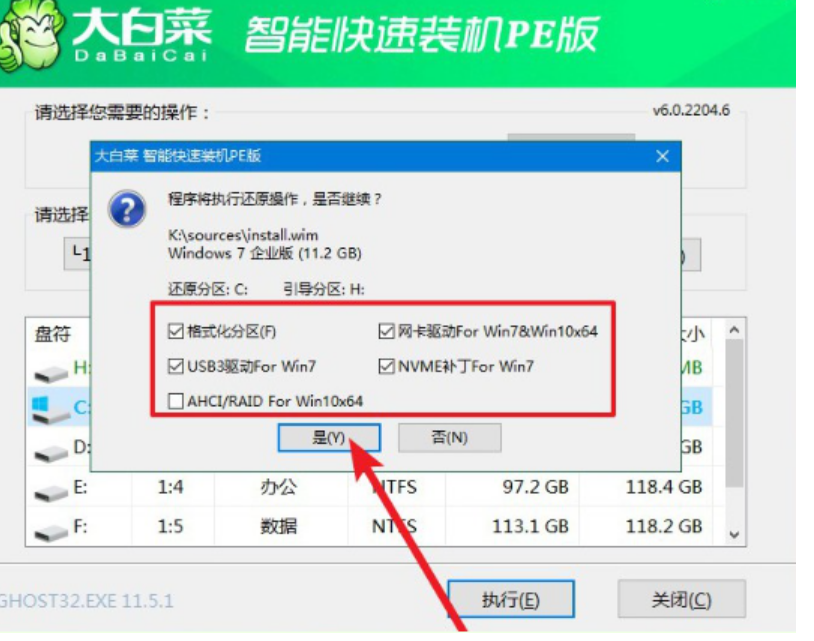
7、开始重装系统,期间会进入系统部署阶段。
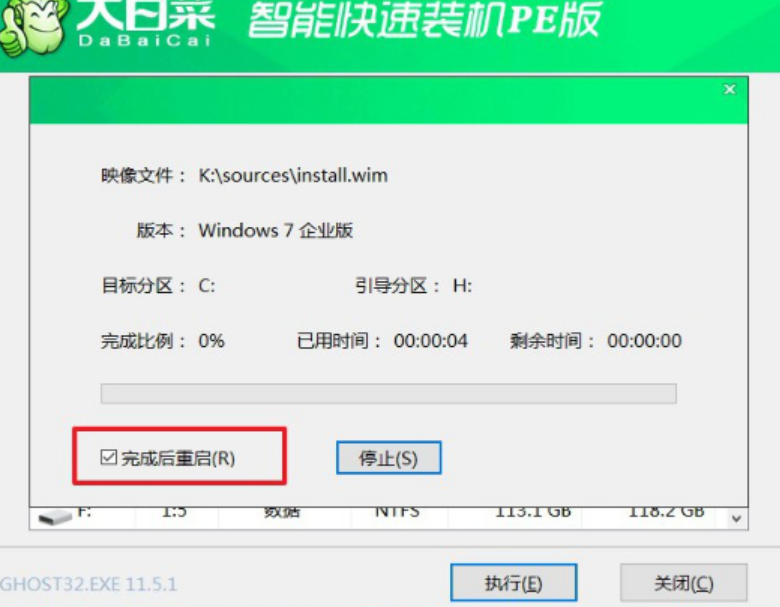
8、最终电脑进入win7桌面。
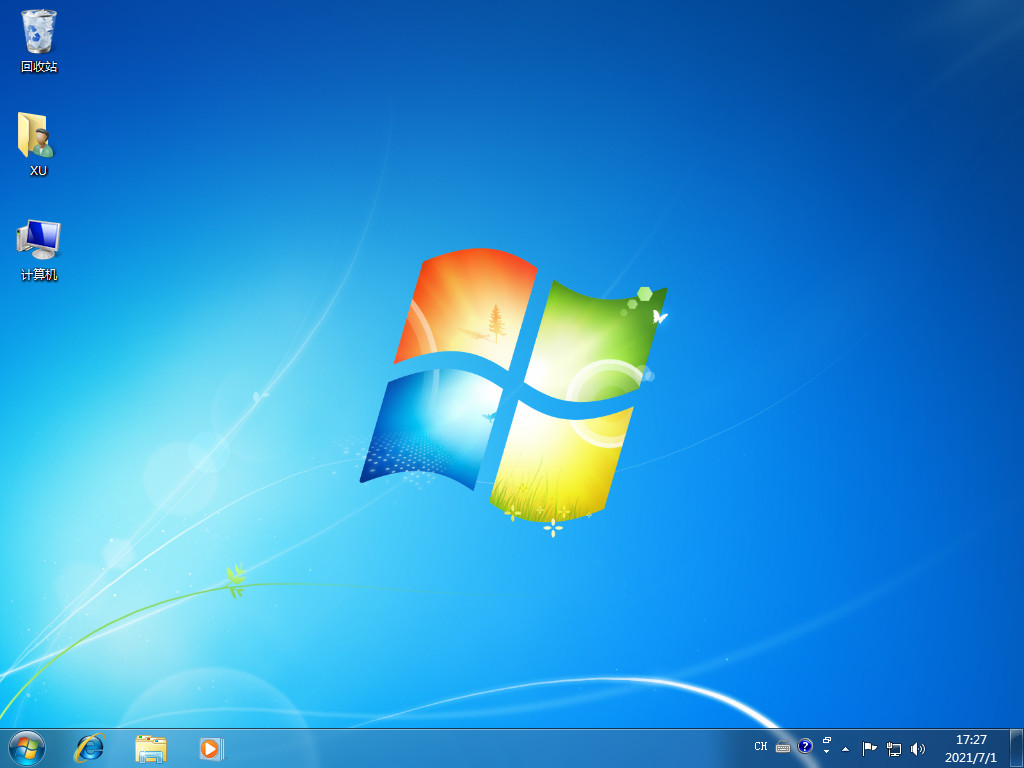
总结:
1、下载大白菜U盘启动盘制作工具,插入U盘到电脑;
2、打开工具,识别U盘,制作U盘启动盘;
3、大白菜U盘启动盘插入电脑,重启选中U盘设置为第一启动项;
4、选择进入pe桌面,选择安装win7系统在“C盘”执行还原操作;
5、重启电脑进入win7桌面。
 有用
26
有用
26


 小白系统
小白系统


 1000
1000 1000
1000 1000
1000 1000
1000 1000
1000 1000
1000 1000
1000 1000
1000 1000
1000 1000
1000猜您喜欢
- usb视频设备黑屏如何解决,小编教你如..2017/12/04
- 如何用手机usb重装电脑系统..2020/11/21
- 大白菜超级u盘启动盘制作工具下载使用..2022/07/07
- 教您如何用u盘安装系统2022/05/06
- usb外设键盘没反应怎么办?小编教你如..2017/11/24
- 介绍详细的光盘启动装机bios设置方法..2021/04/07
相关推荐
- u盘启动系统安装方法图解2017/09/08
- 教你u盘如何重装电脑系统2021/07/01
- u盘装系统|小编教你联想电脑U盘装系统..2017/12/22
- u盘安装xp系统步骤图解2022/09/21
- bios,小编教你三星电脑bios怎么设置u..2018/06/27
- 使用u盘装系统到一半就失败如何继续重..2020/08/28

















